


課程名稱:電腦遊戲製作(資多四AB合)
 謝慧民的網站 > 課程網站 > 首頁 > 台首大多媒體_謝慧民_109_1_電腦遊戲製作
謝慧民的網站 > 課程網站 > 首頁 > 台首大多媒體_謝慧民_109_1_電腦遊戲製作

 第十六週上課:(2021.01.01)
第十六週上課:(2021.01.01)

 第十五週上課:(2020.12.25)
第十五週上課:(2020.12.25)
- 資多四AB:
- Unity投影片:連結。
- 開啟unity,登入帳號密碼,選personal,第三項,開新專案,設定專案路徑及專案名稱,開啟後加入一個sphere
- Unity程式編寫介紹:C#及JavaScript
- IDE設定開啟環境說明(preference)。
- 場景加一個球,開一個新的程式碼拉給攝影機,preference設定邊及環境為monodevelop。
- C#基本語法介紹:數學運算、遞增、遞減運算子 ++, --、比較及邏輯運算
- 數值字串型別轉換、"目標變數"= (目標型態)來源變數、條件語法、while迴圈、for迴圈
- foreach迴圈,練習投影片103頁的程式碼。
- 數學函式、隨機物件Random、自訂函式function
- 投影109頁程式碼練習,使用複製貼上完成。
- Unity基本函式執行順序:awake()、start()、FixedUpdate()、Update()
- 取得場景中的GameObject、開啟/關閉GameObject、取得GameObject的Component、開啟/關閉Component
- 練習投影片124頁的程式碼,了解如何取得物件及分量,並取得裡面的變數印出。
- 範例:範例15
- 加分練習:有開啟軟體練習

 第十四週上課:(2020.12.18)
第十四週上課:(2020.12.18)
- 資多四AB:
- Unity投影片:連結。
- 開啟unity,登入帳號密碼,選personal,第三項,開新專案,設定專案路徑及專案名稱,開啟後加入一個sphere
- Unity程式編寫介紹:C#及JavaScript
- IDE設定開啟環境說明(preference)。
- Class名稱與檔名要相同,命名以英文、數字及底線組合為主。
- 不能有變數或函式名稱是關鍵字或字中間有空格。
- 在開啟C#新程式,到MonoDevelop的編譯器修改函式名稱與檔名相同,在Start函式加入Debug.Log(“Hello World!”);或Print(“Hello World!”);執行開啟Console可以看到成果。
- Array及List程式練習:程式碼前面要加使用.Generic的套件。
- 介紹Help裡面如何找關鍵字及範例程式碼。
- 看投影片範例練習打For指令及其他List宣告及設定列印指令。
- 範例:範例14
- 加分練習:有開啟軟體練習

 第十三週上課:(2020.12.11)
第十三週上課:(2020.12.11)
- 資多四AB:
- Unity投影片:連結。
- 開啟unity,登入帳號密碼,選personal,第三項,開新專案,設定專案路徑及專案名稱,開啟後加入一個sphere
- 在加入一個cube,縮放成為地面,設定地板貼圖
- 在Assets新增一個material,拉給球,則球的屬性就有該材質球,可以改顏色,找一張地球貼圖直接拉進Assets底下的texture,再設這張貼圖給材質球。
- 介紹燈光,分四種,平行光、聚光燈、點光源、區域光,import Effects的套件,打勾Flare套件,載入到Assets。
- Flare裡面有三種炫光的材值設定,拖拉進Flare material,畫面產生眩光,如果是平行工好像不會有效果,其他三種都可套用。
- 新增燈光,也可以增加眩光
- 新增攝影機取代原來的攝影機,調整攝影機位置,可以從球後面觀看,將攝影機拉入球,則建立父子關係,球會帶著攝影機走,如果球是一個角色,攝影機就是會跟隨角色做移動。
- 存檔後建立執行檔,選目前的場景,打包資料為一個資料夾,按執行檔即可執行你的遊戲畫面。
- 範例:範例13
- 加分練習:有開啟軟體練習

 第十二週上課:(2020.12.04)
第十二週上課:(2020.12.04)
- 資多四AB:
- Unity投影片:連結。
- 安裝Unity各版本介面說明及登入使用操作說明
- Assets Store在Web及軟體中的開啟方式,購買package會在你的訂購單看到明細,下載到Unity匯入。
- 開啟新專案及存放位置資料夾架構說明,資料夾及檔案命名將決定你能不能順利開發遊戲的關鍵,混亂的命名除了找物件困難外,過一段時間會忘光這些物件的意義。
- 2by3的layout被很多開發者推崇,請熟悉,很多教學影片的是這個畫面擺設
- 各選單介紹,場景、遊戲畫面、屬性、資源、場景中物件的關係說明。
- 實際import一個交通工具package,裡面有汽車、飛行器,有預製物(Prefab)、模型等資源,拉進場景播放比較一下,預製物含有較多的設定,包括程式屬性的Component等。
- 範例:範例12
- 加分練習:有開啟軟體練習

 第十一週上課:(2020.11.27)
第十一週上課:(2020.11.27)
- 資多四AB:
- GML程式介紹:連結
- 介紹GML語法及範例,如何使用Help的內容撰寫程式
- Switch Case使用在RPG的any key事件:(按鍵盤數字鍵區上下左右鍵也可以轉向跟換圖)
switch (keyboard_key)
{
case vk_numpad4:
sprite_index=rpg_left;direction=180;speed = 15;break;
case vk_numpad6:
sprite_index=rpg_right;direction=0;speed = 15; break;
case vk_numpad2:
sprite_index=rpg_front;direction=270;speed = 15; break;
case vk_numpad8:
sprite_index=rpg_back;direction=90;speed = 15; break;
}
- Nokey事件則加入程式碼:(沒按任何鍵不會動,可以把之前release的事件全刪除)
if keyboard_check_released(vk_anykey)
{
speed=0;
}
- 範例:範例11
- 加分練習:有開啟軟體練習

 第十週上課:(2020.11.20)
第十週上課:(2020.11.20)
- 資多四AB:
- GML程式介紹:連結
- 開啟期中考成果,匯出執行檔
- 轉珠範例說明,從Game Maker 8轉到新版本無法執行換珠,必須用程式解決這個問題,而且操作快一點也會換珠不正常。
- 安裝Game Maker Studio 2.3版,申請一個YoYoGame帳號,登入網站下載最新版本,再安裝試用版30天,試用版去import舊版專案,可以執行,但不能製作成執行檔。
- 用studio 1.4版開啟期中考專案,製作一個搗蛋鬼,碰到裡面物件會反彈,碰到主角RPG,主角也會反彈。當搗蛋鬼產生時,加個Step去讓他走動方向不規則。
- 在Control物件Create事件加入執行一段程式碼,隨機位置產生5個搗蛋鬼,然後檢查產生位置有東西就在找其他位置放,以免一加入就產生碰撞。
- 範例:範例10
- 加分練習:有開啟軟體練習

 第九週期中考:(2020.11.13)
第九週期中考:(2020.11.13)
- 資多四AB:
- 期中考題:連結
- 製作一個推箱子到固定位置的小遊戲,使用學號當牆壁、使用你的姓名單個字當作箱子,製作一個RPG角色可以自由使用上下左右鍵操作
- 開放9參考資料夾已做好的程式
- 操作及說明完成程式碼的邏輯
- 使用上次的練習做修改:先製作各箱子完成的圖sprite,加一個圈圈,做適當的命名_ok。
- 加入三個Object是target,圖片選姓名的字的sprite,solid打勾,命名加_target,然後將這些新物件加入場景擺在目的地,改Alpha=150
- 虛空物件加入create,設定分數為0,再來step事件,設定檢查分數是否為300分,然後給一個通關訊息及結束遊戲。
- 把分數畫在場景右上角:設定顏色、設定文字字型(到字型處加入一個新的標楷體字型)、畫分數在900x32的位置
- 當字碰到目的地的字時,設定分數加100,改變目的地的sprite為圈圈ok的sprite,刪除自己(destroy)。
- 修改RPG碰到姓時的程式碼,如果在一個相對位置0,0沒發生碰撞,則推動箱子,不然就做反彈
再來複製object姓為其他兩個字,修改相關的對應
- RPG的字碰撞事件複製成其他兩個字,並修改對應
- 測試看看字碰到牆壁反彈,字到目的地消失並變成ok,三字都到達後有過關提示。
- 操作錄影:9-1、9-2、9-3
- 範例:範例9
- 加分練習:有開啟軟體練習

 第八週上課:(2020.11.06)
第八週上課:(2020.11.06)
- 資多四AB:
- 期中考題:連結
- 製作一個推箱子到固定位置的小遊戲,使用學號當牆壁、使用你的姓名單個字當作箱子,製作一個RPG角色可以自由使用上下左右鍵操作
- 使用上次的練習做修改:RPG角色先做替換。
- 到Photoshop製作你的學號及姓名的字透空圖,依照題目規定大小
- 置換場景圖1024x768
- 將箱子先換成你的姓,然後調整大小位置
- 使用橫的學號複製一份sprite,修改成直的學號
- 場景內布局各物件
- 虛空物件請清空事件
- 角色與牆壁碰撞設定停止移動,箱子與牆壁碰撞請設定反彈
- 操作錄影:8-1、8-2、8-3
- 範例:範例8
- 加分練習:有開啟軟體練習

 第七週上課:(2020.10.30)
第七週上課:(2020.10.30)
- 資多四AB:
- CTIMES- 2020遊戲市場迎接新世代 行動化勢不可擋! _5G,訂閱服務,行動遊戲,雲端遊戲,App,Apple,SONY,索尼,新力,Google,谷歌,Microsoft,微軟:連結
- 製作一個推箱子的小遊戲:使用上次的成果,有一個RPG角色可以被操作前後左右來回走動,有一個NPC角色固定不動
- 在RPG角色物件寫碰撞到NPC時,NPC移動方向與速度跟RPG相同,選other,在direction欄位打入rpg.direction,在speed欄位打入rpg.speed,這樣測試看看NPC是否被推動
- 你會發現放手時NPC沒有停,所以在NPC上加入Nokey事件,設定停止不動的Action,則推箱子的程式碼完成。
- 當推動時碰到另一個NPC,則也一起推,則在NPC與NPC碰撞事件加入與前相同的移動,不過測試完發現有時NPC跟NPC會重疊。
- 如果用距離測試就可以讓他們在同方向分開,也可以保持距離。
- 範例:範例7
- 加分練習:有開啟軟體練習

 第六週上課:(2020.10.23)
第六週上課:(2020.10.23)
- 資多四AB:
- 遊戲數學及物理:第八章
- 2019-2023 臺灣娛樂暨媒體業展望:連結
- 下載RPG Character 的圖形,有往前後左右走動的圖
- 使用上一次上課的Game Maker檔案,加入新的Sprite,打開Edit sprite後請使用add from strip,找那張圖進來,有許多參數你可以切出單一方向的動畫圖片,然後試播動畫,命名為該方向的名稱,4個方向都齊全了,加一個資料夾將這些sprite都移進去
- 到object新增一個rpg物件,先設為臉往前的動畫,之後我們將搬上次做的程式碼過來這個角色。
- 打開ZFfn_o角色,裡面有程式碼按右鍵copy event,開啟rpg角色,按右鍵paste event,然後修改action裡面的參數以符合rpg角色。
- 4個事件都copy貼上並修改完成後,rpg自己的事件按右鍵Duplicate event,選擇不同按鍵,並修改對應的Action參數,直到往上及往下按下及放開的事件都完成,測試看看角色是否可用上下左右鍵控制行動,並有該方向對應走路動畫。
- 範例:範例6
- 加分練習:有開啟軟體練習

 第五週上課:(2020.10.16)
第五週上課:(2020.10.16)
- 資多四AB:
- 宏將觀點:2019年遊戲產業趨勢與玩家分析
- 6款最受歡迎的獨立遊戲開發工具訪談 - 每日頭條:連結
- 2017 Yahoo奇摩電玩大調查出爐:連結
- 請下載我開放的上次練習或用你自己的練習繼續做
- 請在跑跑角色往右的sprite複製一份改為向左(鏡射功能),
- 跑跑object加入press right,設動作為換sprite向右動畫,然後往右相對移動10;加入press left,設動作為換sprite向左動畫,然後往左相對移動10。
- 加入放掉又見停止移動;放掉左鍵停止移動。
- 則run看看按左鍵停,按右鍵停,是不是可以操控角色左右遊走。
- 範例:範例5
- 加分練習:有開啟軟體練習

 第四週上課:(2020.10.09)
第四週上課:(2020.10.09)

 第三週上課:(2020.09.26)
第三週上課:(2020.09.26)
- 資多四AB:
- 補2020.10.02連假
- 遊戲硬體的介紹:第一章。
- 載入昨天的專案,請在網路上在找一個角色與昨天相異的,一樣載入到room場景內,執行看看兩個角色是否都在場景內,GIF的角色去背後應該是會動。
- 加背景:在background加入一個背景圖,上網下載1024X768的圖放入,如果大小不相同,請用影像編輯的畫布調整大小設為1024X768。讓圖與場景畫布大小一樣,在場景的background將此背景加入。
- 在其中一隻角色加入鍵盤右鍵的事件,事件的Action加入藍色移動,選方向為右,速度設為相對relative,值設為2,測試看看按右鍵是否該角色往右邊一直移動到跑出畫面。
- 範例:範例3
- 加分練習:有開啟軟體練習

 第二週上課:(2020.09.25)
第二週上課:(2020.09.25)
- 資多四AB:
- 遊戲歷史及內容:第一章
- Game Maker 1.4練習:像辦宴席的作法,在廚房有素材sprites,廚師炒菜裝盤變成object,服務生將菜上桌到room看到。
- 打磚塊範例說明
- 從網路圖片找一張character的影像,可以是動畫GIF檔,加入Game maker當sprites,編輯有stretch照片拉伸及canvas畫布大小調整,還有image裡有去背功能可用。
- 在object將這個sprite加進來,設為solid固體,
- 然後在room加一個新的場景,在object頁籤選這個object在場景內點一下,場景就會有這個物件,可以使用縮放將物件放大縮小。
- 存檔看看資料夾架構,將整個資料夾帶會去。
- 範例:範例2
- 加分練習:有開啟軟體練習

 第一週上課:(2020.09.18)
第一週上課:(2020.09.18)


版權所有©2018 謝慧民
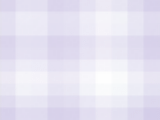


![]()
![]() 第十六週上課:(2021.01.01)
第十六週上課:(2021.01.01) ![]()
![]() 第十五週上課:(2020.12.25)
第十五週上課:(2020.12.25) ![]()
![]() 第十四週上課:(2020.12.18)
第十四週上課:(2020.12.18) ![]()
![]() 第十三週上課:(2020.12.11)
第十三週上課:(2020.12.11) ![]()
![]() 第十二週上課:(2020.12.04)
第十二週上課:(2020.12.04) ![]()
![]() 第十一週上課:(2020.11.27)
第十一週上課:(2020.11.27) ![]()
![]() 第十週上課:(2020.11.20)
第十週上課:(2020.11.20) ![]()
![]() 第九週期中考:(2020.11.13)
第九週期中考:(2020.11.13) ![]()
![]() 第八週上課:(2020.11.06)
第八週上課:(2020.11.06) ![]()
![]() 第七週上課:(2020.10.30)
第七週上課:(2020.10.30) ![]()
![]() 第六週上課:(2020.10.23)
第六週上課:(2020.10.23) ![]()
![]() 第五週上課:(2020.10.16)
第五週上課:(2020.10.16) ![]()
![]() 第四週上課:(2020.10.09)
第四週上課:(2020.10.09) ![]()
![]() 第三週上課:(2020.09.26)
第三週上課:(2020.09.26) ![]()
![]() 第二週上課:(2020.09.25)
第二週上課:(2020.09.25) ![]()
![]() 第一週上課:(2020.09.18)
第一週上課:(2020.09.18) ![]()
![]()